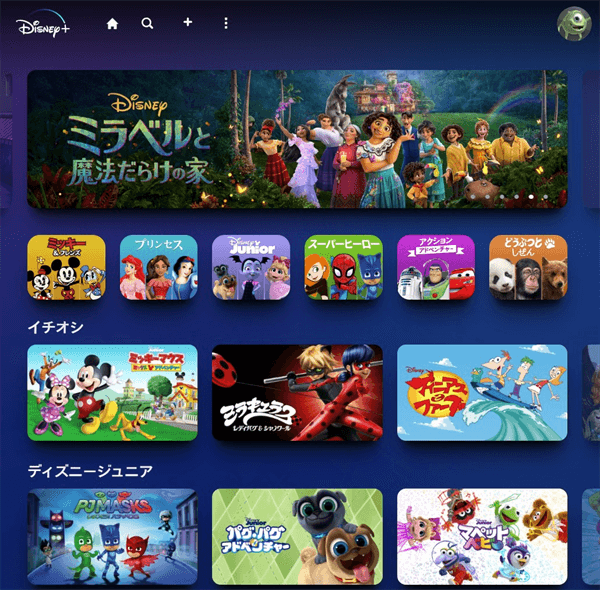ディズニープラスには子供が使いやすいキッズプロフィールが用意されています。
「キッズプロフィールの機能・設定方法は?」
「キッズプロフィールで見られる作品は?」
キッズプロフィールについて説明していきます。
ディズニープラスのキッズプロフィールとは?
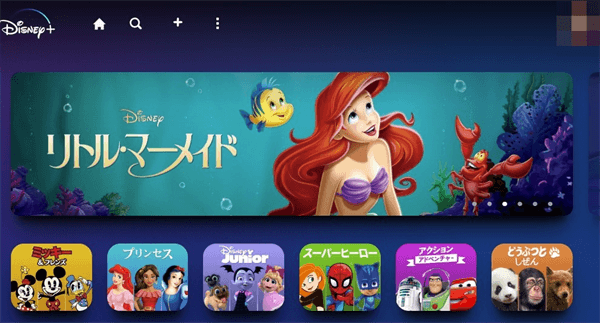
小さなお子様向けのためのプロフィールです。
キッズプロフィールにするとお子様でも分かりやすいデザインの操作画面になり使いやすい。
視聴できる作品も年齢制限で設定できるPGより、さらにお子様に最適な作品のみが表示されます。
キッズプロフィールで視聴できる作品
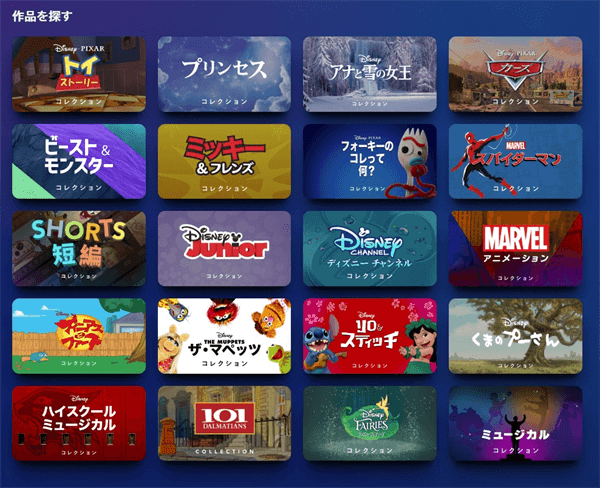
- トイ・ストーリー
- アナと雪の女王
- 塔の上のラプンツェル
- 美女と野獣
- リトルマーメイド
- シンデレラ
- 白雪姫
- 眠れる森の美女
- カーズ
- アルベルトの手紙
- あの夏のルカ
- モンスターズインク
- ファンタジア
- ミッキマウス シリーズ
- リロ&スティッチ
- マーベルアニメーション
- ザ・マペッツ
- くまのプーさん
- ハイスクールミュージカル
- 101
- ティンカーベル など
お子様に安心して見せられるような作品が揃っています。
ディズニー作品が好きなお子さんなら満足できる内容になっていると思います。
キッズプロフィールの設定方法
キッズプロフィールはプロフィール追加時と後からプロフィール編集する時に設定することができます。
プロフィール編集からキッズプロフィールを設定する
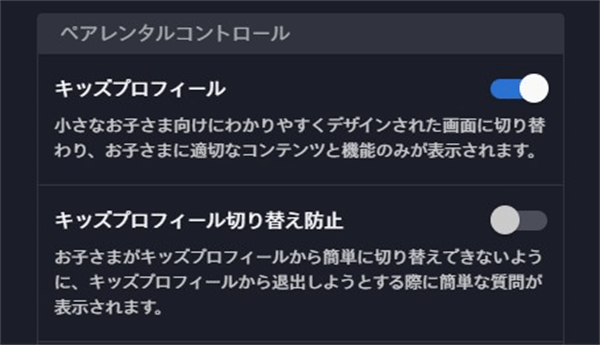
- プロフィールアイコンにカーソルを合わせ、メニューからプロフィール編集を選ぶ
- アプリの場合はプロフィールアイコンを選んだ後に「プロフィール編集」を選ぶ
- キッズプロフィールに変更したいプロフィールを選ぶ
- ペアレンタルコントロールの「キッズプロフィール」をONにして「完了」を選ぶ
※登録時に作成された最初のアカウントではキッズプロフィールの設定はできません
キッズプロフィールはOFFに変更する場合にはアカウントのパスワード入力が必要になります。
プロフィール追加時にキッズプロフィールを設定する
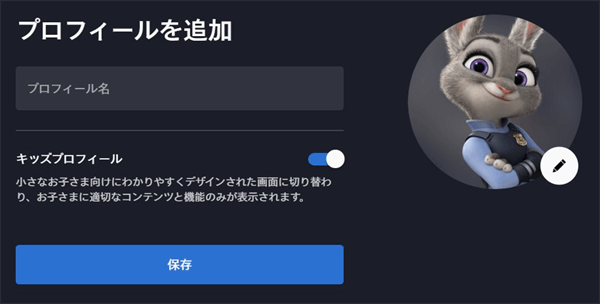
キッズプロフィールはプロフィールを追加する時にもONにすることができます。
プロフィール名の下の「キッズプロフィール」をONに変更してから保存すれば、最初からキッズプロフィールが作成できます。
キッズプロフィール切り替え防止とは?
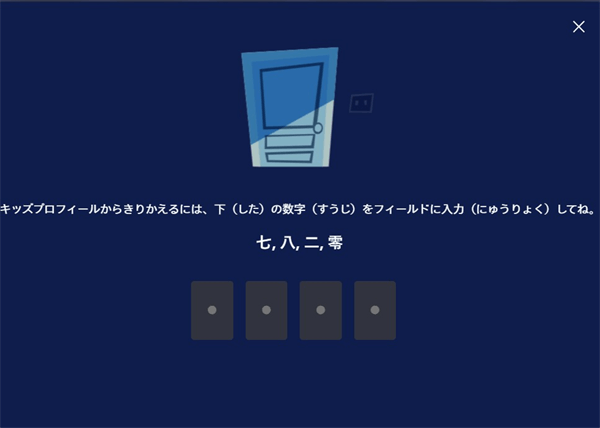
プロフィールの編集ではON・OFF以外に切り替え防止機能もあります。
切り替え防止を利用する場合は事前にキッズプロフィールをONにする必要があります。
この切り替え防止をONにすると、お子さまがキッズプロフィールから簡単に他のプロフィールに切り替えできないように、キッズプロフィールから脱出しようとする際に簡単な質問が表示されるようになります。
切り替え防止をONに変更する場合はパスワードの入力が必要になります。
この切り替え防止機能はかなり簡単な漢数字なので幼稚園児でも分かってしまう場合があります。
もし他のプロフに切り替えられるのが心配な人は他のプロフにPIN(暗証番号)を設定しておいた方が良いです。
まとめ
ディズニープラスのキッズプロフィールに説明しました。
ディズニープラスのキッズプロフィールはお子様でも使いやすいデザインで安心して視聴させることができる作品が揃っています。
ただディズニープラスはプロフィールの切り替えが簡単なので、お子様が他のプロフィールを利用しないか心配な人は「切り替え防止ON」と「他のプロフィールに暗証番号設定」を忘れずにしておきましょう。